删除刀具路径的加工路径或段
Fusion Manufacturing Extension
此功能是扩展程序的一部分。扩展程序是在 Fusion 中访问更多功能的一种灵活方式。了解详情。
在浏览器中,选择要修改的刀具路径。
在“制造”工作空间工具栏上,单击“铣削”>“修改”>“删除加工路径”
 。
。在“删除加工路径”对话框中,为“选择类型”选择“加工路径”
 或“段”
或“段” 。注意:使用“删除加工路径”时,请使用正交视图。在 ViewCube 上单击鼠标右键,然后选择“正交”。
。注意:使用“删除加工路径”时,请使用正交视图。在 ViewCube 上单击鼠标右键,然后选择“正交”。在画布上,选择要移除的加工路径或段。在选择过程中,您可以更改“选择类型”,并通过一次修改移除加工路径和段组合。如果要取消选择任何加工路径或段,您可以按住
Ctrl键 (Windows) 或Command键 (MacOS) 并单击它们。为了更轻松地选择段,您可以使用“刀具路径可见性”
 显示刀具路径上的点,以查看段的开始和结束位置。
显示刀具路径上的点,以查看段的开始和结束位置。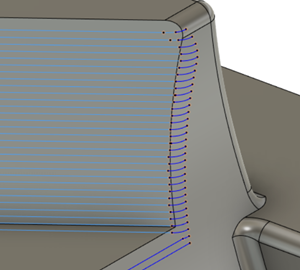 。提示:使用窗口或交叉选择可更快速地选择多条加工路径或段。将光标悬停在“选择”字段上可查看详细信息。
。提示:使用窗口或交叉选择可更快速地选择多条加工路径或段。将光标悬停在“选择”字段上可查看详细信息。(可选)若要反转选择的加工路径和段,请单击“反向选择”
 。
。(可选)若要添加备注以帮助以后回想起为什么要执行修改,请在“备注”框中键入一些文本。当您将指针放置在时间轴中的修改内容上时,就会出现备注。
在“删除加工路径”对话框中,单击“确定”。系统将删除加工路径和段,并重新计算其余刀具路径的切入切出和连接。
样例
观看此视频,了解何时使用“删除加工路径”而不是刀具路径修整,以及查看可以使用的各种选择方法。